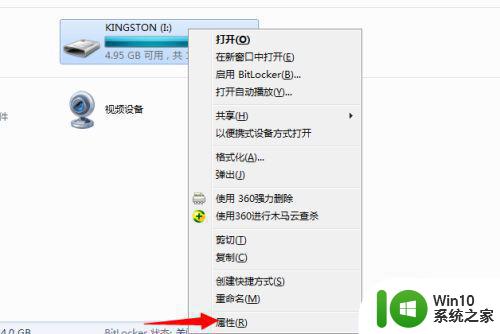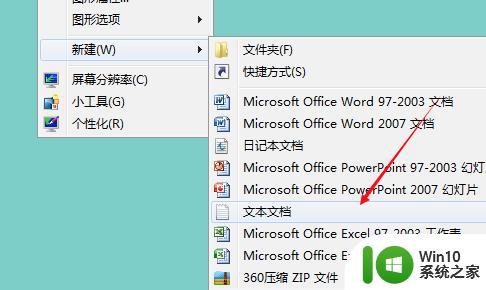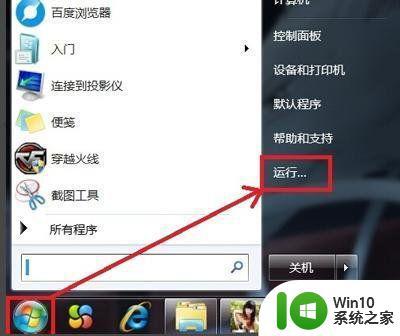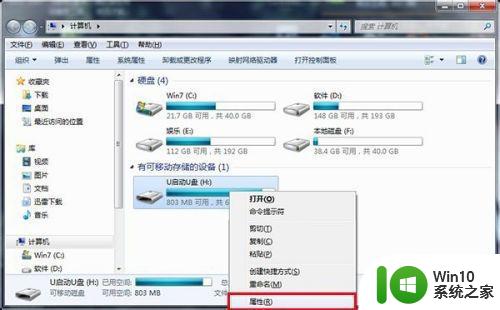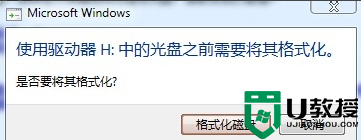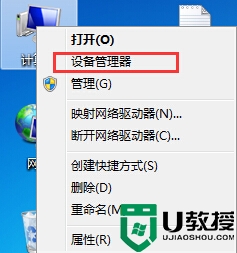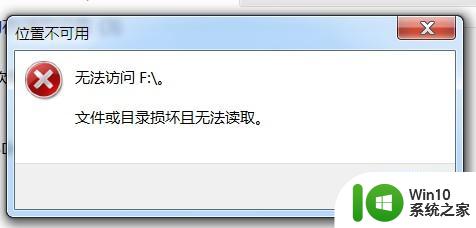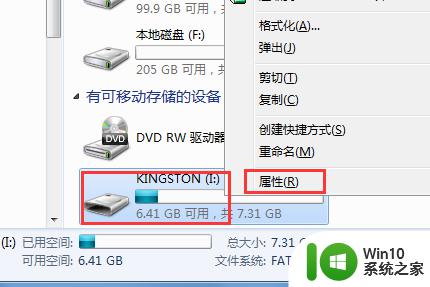为什么u盘打开就卡住 U盘打开后无法正常读取文件怎么办
为什么u盘打开就卡住,当我们使用U盘时,有时候会遇到一个非常令人困扰的问题,那就是U盘打开后卡住或无法正常读取文件,这种情况给我们的工作和生活带来了很大的不便,因此我们迫切需要找到解决办法。出现这个问题的原因可能有很多,可能是U盘本身出现了故障,也可能是电脑系统的某些设置出现了问题。无论是哪种情况,我们都需要及时采取措施来解决这个问题,以保证我们的数据安全和工作效率。下面我们将一起探讨一些可能的解决方法,希望对大家有所帮助。
解决方法:
1、在我们插上U盘后,一般来说可以看到盘符,出问题的时候可能看不到容量。如果不显示盘符,表示检测不到U盘,不能处理。
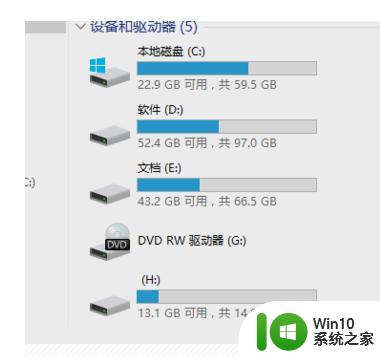
2、我们可以右键点击U盘的盘符,然后选择格式化,看看能不能修复好。
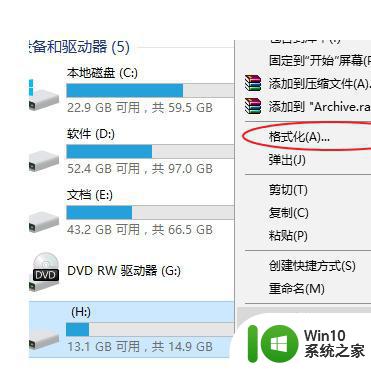
3、如果右键点击的时候电脑就卡住,那么我们就需要使用工具DiskGenius了。下载DiskGenius,插上U盘后直接打开软件。
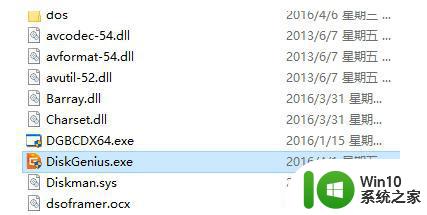
4、如果可以在左侧的磁盘列表中看到U盘的存在,我们则可以进行下一步操作。

5、从软件里右键点击这个U盘,选择”格式化当前分区“。
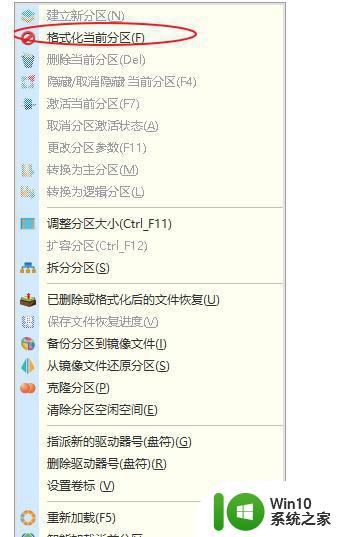
6、在格式化完成后,我们一般就可以用了,还可以使用电脑本身的普通格式化重新处理一遍,排除坏道。
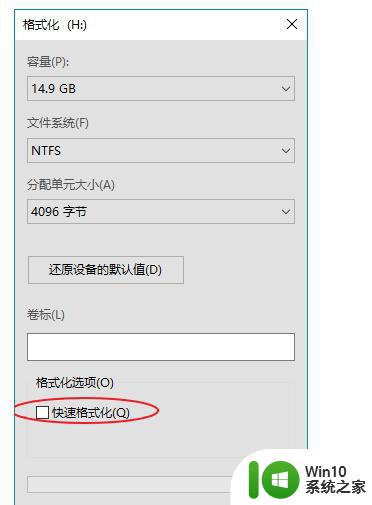
以上就是为什么U盘打开后会卡住的全部内容,如果您碰到了同样的问题,请参照小编的方法来处理,希望能够对大家有所帮助。